มีหลายวิธีในการกำหนดค่าเครือข่ายท้องถิ่นเพื่อให้คอมพิวเตอร์หลายเครื่องสามารถเข้าถึงอินเทอร์เน็ตหรือทรัพยากรบางอย่างได้ บางครั้งคุณไม่จำเป็นต้องซื้ออุปกรณ์ราคาแพงด้วยซ้ำ
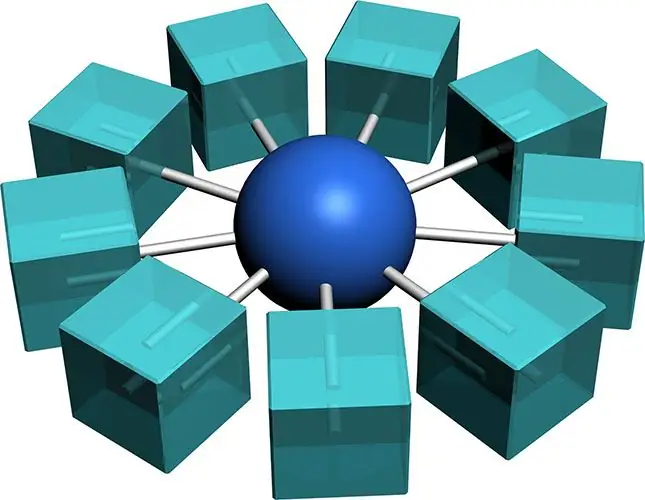
จำเป็น
- - การ์ด LAN;
- - สายเคเบิลเครือข่าย
คำแนะนำ
ขั้นตอนที่ 1
ขั้นแรก เลือกอุปกรณ์ที่จะทำหน้าที่เป็นเราเตอร์และเซิร์ฟเวอร์ ขอแนะนำให้นี่คือคอมพิวเตอร์ที่ทรงพลังที่สุดที่คุณมีอยู่
ขั้นตอนที่ 2
เชื่อมต่อ NIC ตัวที่สองกับคอมพิวเตอร์เครื่องนี้ หากคุณใช้แล็ปท็อป ให้ซื้ออะแดปเตอร์ AC แบบ USB ไม่สะดวกนักจึงแนะนำให้ใช้คอมพิวเตอร์ตั้งโต๊ะ
ขั้นตอนที่ 3
เชื่อมต่อคอมพิวเตอร์หรือแล็ปท็อปทั้งสองเครื่องเข้าด้วยกันด้วยสายเคเบิลเครือข่าย เปิดการตั้งค่าการเชื่อมต่อเครือข่ายใหม่บนคอมพิวเตอร์โฮสต์ ไปที่คุณสมบัติ TCP / IPv4 เปิดใช้งานรายการ "ใช้ที่อยู่ IP ต่อไปนี้" ตั้งค่าเป็น 123.123.123.1
ขั้นตอนที่ 4
สร้างการเชื่อมต่ออินเทอร์เน็ตบนคอมพิวเตอร์เครื่องนี้ บางทีคุณอาจกำหนดค่าไว้แล้ว ไปที่คุณสมบัติของการเชื่อมต่ออินเทอร์เน็ตนี้ เปิดเมนูการเข้าถึง เปิดใช้งานรายการ "อนุญาตให้คอมพิวเตอร์เครื่องอื่นในเครือข่ายใช้การเชื่อมต่ออินเทอร์เน็ตของคอมพิวเตอร์เครื่องนี้"
ขั้นตอนที่ 5
ไปที่การตั้งค่าของอุปกรณ์ที่สอง เปิดศูนย์เครือข่ายและการแบ่งปัน คลิกขวาที่อะแดปเตอร์เครือข่ายที่เชื่อมต่อกับคอมพิวเตอร์เครื่องแรก เปิดคุณสมบัติ TCP / IPv4
ขั้นตอนที่ 6
ค่าของตัวเลือกในเมนูนี้ขึ้นอยู่กับที่อยู่ IP ของคอมพิวเตอร์แม่ข่ายโดยตรง ป้อนค่าต่อไปนี้:
- ที่อยู่ IP - 123.123.123.2
- ซับเน็ตมาสก์ - 255.0.0.0
- เกตเวย์หลัก - 123.123.123.1
- เซิร์ฟเวอร์ DNS ที่ต้องการคือ 123.123.123.1
ในกรณีนี้ คอมพิวเตอร์เครื่องแรกจะทำหน้าที่เป็นพร็อกซีเซิร์ฟเวอร์สำหรับพีซีเครื่องที่สอง
ขั้นตอนที่ 7
หากคุณต้องการเข้าถึงทรัพยากรเครือข่ายจากคอมพิวเตอร์เครื่องที่สอง (เช่น หากพีซีเครื่องแรกเชื่อมต่อกับเครือข่าย VPN) ให้กำหนดค่าการเข้าถึงที่ใช้ร่วมกันไม่ใช่ด้วยการเชื่อมต่ออินเทอร์เน็ต แต่ด้วยเครือข่ายท้องถิ่นของผู้ให้บริการของคุณ

